利用を開始するための設定
この操作を行うためには操作者の管理種別が「特権管理者」である必要があります。
企業向け認証器管理機能を利用するためには、あらかじめこの機能に対応した認証器を入手する必要があります。
市販のFIDO認証器は使用できませんのでご注意ください。
企業向け認証器管理機能を利用するための設定方法を記載します。
操作手順
メニューから「カスタマー」を選択します。
-
企業向け認証器管理設定の編集アイコンをクリックします。
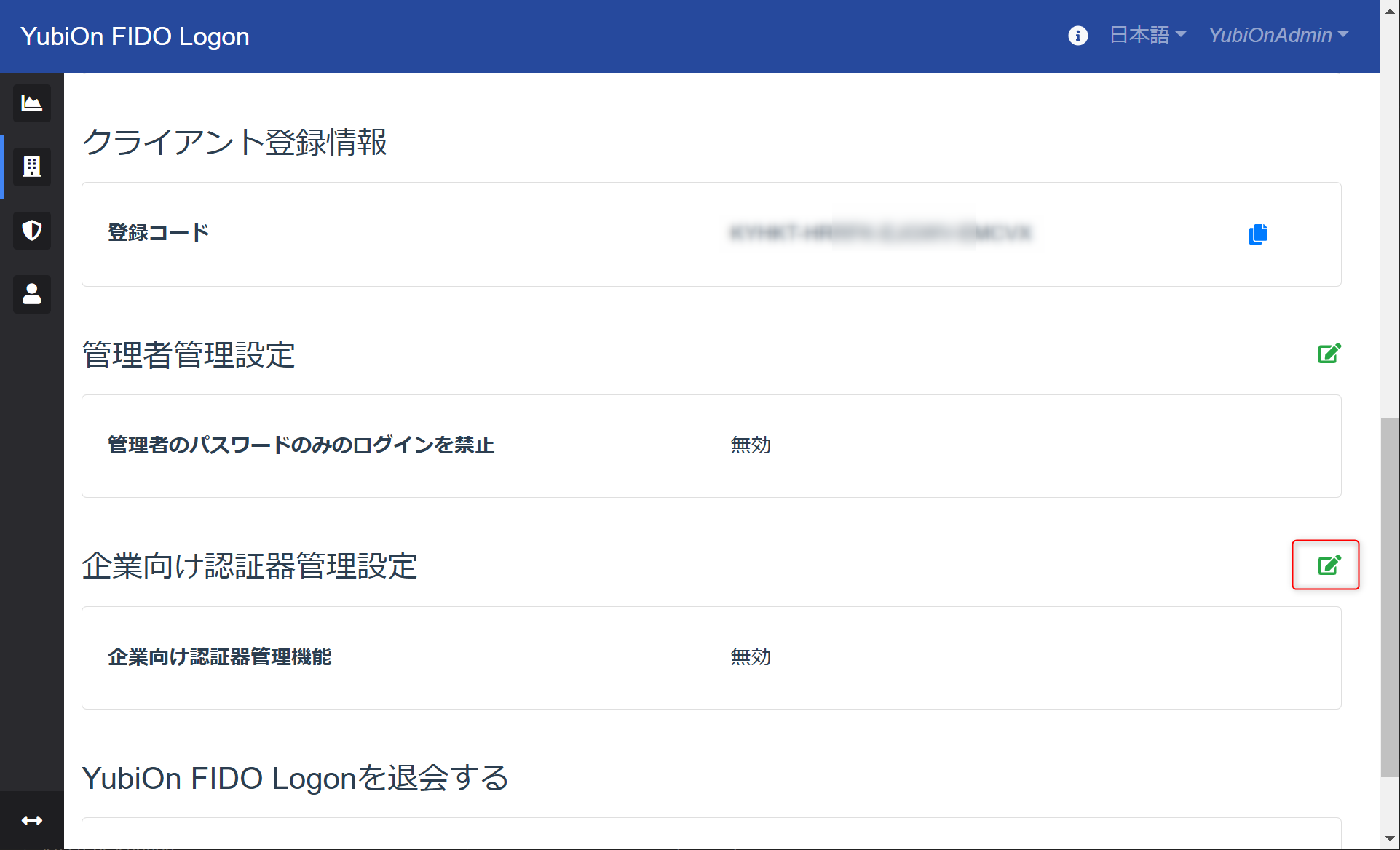
-
企業向け認証器管理設定モーダルで項目を入力します。

-
有効
企業向け認証器を利用可能な状態に設定します。
以降の設定項目が変更可能になります。また、次の画面に企業向け認証器管理機能に関連する項目が追加されます。
- グループポリシー管理画面 …二要素認証設定に「企業向け認証器設定」項目追加
- アカウント管理画面 …アカウント一覧に「企業向け認証器」項目追加
- アカウント管理画面 …「ドメインアカウントと認証器の一括割り当て」アイコン追加
- アカウント管理画面 …認証情報モーダルで、一覧に「認証器ID」項目および右上部追加アイコン操作時に「企業向け認証器の割り当て」追加
- 管理者管理画面 …管理者一覧に「企業向け認証器」項目追加
- 管理者管理画面 …認証情報モーダルで、一覧に「認証器ID」項目および右上部に割り当て追加アイコン追加
- 個人設定画面 …ログインで使用できる認証器一覧に「ベンダー」「認証器ID」項目追加
- 「企業向け認証器管理」画面追加
-
無効
企業向け認証器を利用不可能な状態に設定します。
ローカルアカウント端末ログオン認証器登録制限
ローカルアカウントに対して認証器を登録する際に企業向け認証器の制限をかけるかどうかを設定します。
設定値 内容 企業向け認証器のみ登録可能 割り当てをしていなくても、企業向けの認証器であれば登録可能にします。一般の認証器は登録できません。 アカウントに割り当てられた企業向け認証器のみ登録可能 アカウントにあらかじめ割り当てを行った企業向け認証器のみを登録可能にします。一般の認証器は登録できません。 ポリシーごとに設定する この設定をグループポリシーで設定します 全てのFIDO認証器を登録可能 認証器の制限をしません。企業向け認証器も一般の認証器のどちらも登録できます。 ドメインアカウント端末ログオン認証器登録制限
ドメインアカウントに対して認証器を登録する際に企業向け認証器の制限をかけるかどうかを設定します。
設定値 内容 企業向け認証器のみ登録可能 割り当てをしていなくても、企業向けの認証器であれば登録可能にします。一般の認証器は登録できません。 アカウントに割り当てられた企業向け認証器のみ登録可能 アカウントにあらかじめ割り当てを行った企業向け認証器のみを登録可能にします。一般の認証器は登録できません。 全てのFIDO認証器を登録可能 認証器の制限をしません。企業向け認証器も一般の認証器のどちらも登録できます。 管理者認証器登録制限
管理者が管理Websサイトにログインする際に使用する認証器を登録する際に企業向け認証器の制限をかけるかどうかを設定します。
設定値 内容 企業向け認証器のみ登録可能 割り当てをしていなくても、企業向けの認証器であれば登録可能にします。一般の認証器は登録できません。 管理者に割り当てられた企業向け認証器のみ登録可能 管理者にあらかじめ割り当てを行った企業向け認証器のみを登録可能にします。一般の認証器は登録できません。 全てのFIDO認証器を登録可能 認証器の制限をしません。企業向け認証器も一般の認証器のどちらも登録できます。 -
-
更新ボタンをクリックして更新します。